讯飞听见字幕怎么导入pr
来源:插件之家
时间:2023-08-10 11:13:53 404浏览 收藏
今日不肯埋头,明日何以抬头!每日一句努力自己的话哈哈~哈喽,今天我将给大家带来一篇《讯飞听见字幕怎么导入pr》,主要内容是讲解等等,感兴趣的朋友可以收藏或者有更好的建议在评论提出,我都会认真看的!大家一起进步,一起学习!
讯飞听见字幕怎么导入pr?讯飞听见字幕是一款简单好用的视频字幕制作软件,可以智能识别视频中的语音内容,并快速制作出对应的字幕内容。很多小伙伴在使用pr制作视频的时候,会使用讯飞听见字幕帮助自己制作视频字幕,但是在制作完字母后,却不知道该怎么导入pr了,下面就由小编为大家带来讯飞听见字幕导入pr教程。

讯飞听见字幕导入pr教程
1、首先打开讯飞听见字幕,导入自己的音视频文件。
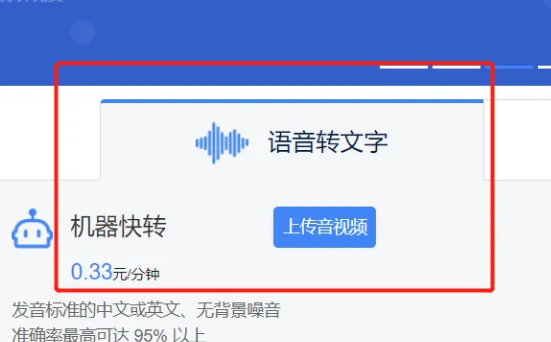
2、在出搞类型那里选择字幕,字数也可以根据自己的实际需求进行修改。
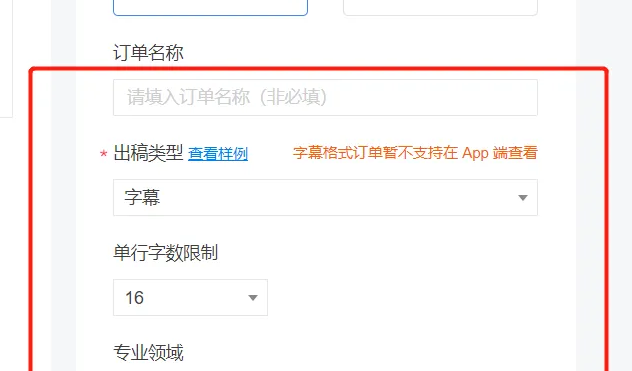
3、如果导出的文字有错误的地方,可以进行在线修改,想下面也可以更改时间条,拖动就可以了,完成后选择保存编辑就可以了。
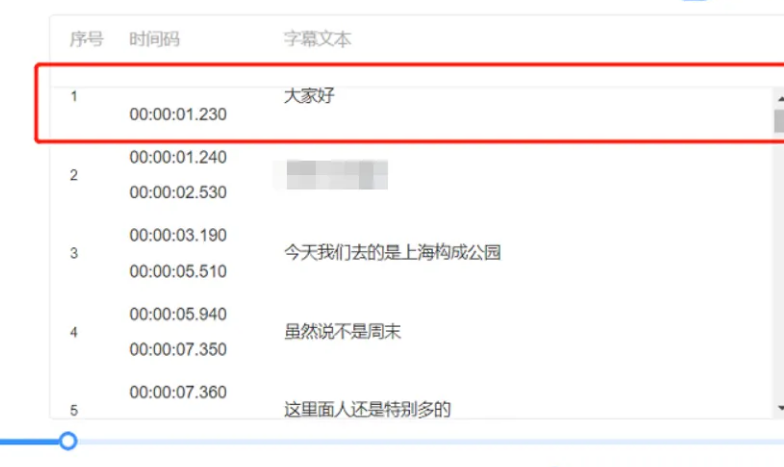
4、我们下载下来之后,我们导入到pr软件当中,我们双击字幕条,可以打开字幕我们可以选择字体样式,这里的字体我们选择taipei,还可以更改字体大小。
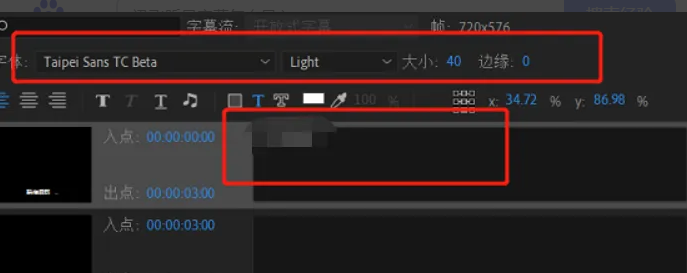
以上便是讯飞听见字幕怎么导入pr?讯飞听见字幕导入pr教程的全部内容了,更多电脑浏览器相关资讯,敬请关注golang学习网。
今天关于《讯飞听见字幕怎么导入pr》的内容就介绍到这里了,是不是学起来一目了然!想要了解更多关于的内容请关注golang学习网公众号!
声明:本文转载于:插件之家 如有侵犯,请联系study_golang@163.com删除
相关阅读
更多>
-
501 收藏
-
501 收藏
-
501 收藏
-
501 收藏
-
501 收藏
最新阅读
更多>
-
426 收藏
-
364 收藏
-
371 收藏
-
281 收藏
-
147 收藏
-
353 收藏
-
382 收藏
-
172 收藏
-
245 收藏
-
186 收藏
-
201 收藏
-
448 收藏
课程推荐
更多>
-

- 前端进阶之JavaScript设计模式
- 设计模式是开发人员在软件开发过程中面临一般问题时的解决方案,代表了最佳的实践。本课程的主打内容包括JS常见设计模式以及具体应用场景,打造一站式知识长龙服务,适合有JS基础的同学学习。
- 立即学习 543次学习
-

- GO语言核心编程课程
- 本课程采用真实案例,全面具体可落地,从理论到实践,一步一步将GO核心编程技术、编程思想、底层实现融会贯通,使学习者贴近时代脉搏,做IT互联网时代的弄潮儿。
- 立即学习 516次学习
-

- 简单聊聊mysql8与网络通信
- 如有问题加微信:Le-studyg;在课程中,我们将首先介绍MySQL8的新特性,包括性能优化、安全增强、新数据类型等,帮助学生快速熟悉MySQL8的最新功能。接着,我们将深入解析MySQL的网络通信机制,包括协议、连接管理、数据传输等,让
- 立即学习 500次学习
-

- JavaScript正则表达式基础与实战
- 在任何一门编程语言中,正则表达式,都是一项重要的知识,它提供了高效的字符串匹配与捕获机制,可以极大的简化程序设计。
- 立即学习 487次学习
-

- 从零制作响应式网站—Grid布局
- 本系列教程将展示从零制作一个假想的网络科技公司官网,分为导航,轮播,关于我们,成功案例,服务流程,团队介绍,数据部分,公司动态,底部信息等内容区块。网站整体采用CSSGrid布局,支持响应式,有流畅过渡和展现动画。
- 立即学习 485次学习
